为啥系统更新后输入法用不了了 Win10系统更新后输入法无法切换怎么办
更新时间:2023-06-06 06:09:55作者:yang
为啥系统更新后输入法用不了了,最近很多Win10系统用户都遇到了这样的问题——系统更新后输入法无法切换或者用不了,这让很多用户感到十分困扰,毕竟输入法是我们日常工作和生活中必不可少的工具之一。那么为什么会出现这种问题呢?是否有什么解决方法呢?下面我们就来一一探究。
具体步骤:
只需在Windows设置窗口的“时间和语言”窗口中点击“语言”,在“首选语言”下选中“中文(简体。中国)”,然后点击下面的“选项”按钮;
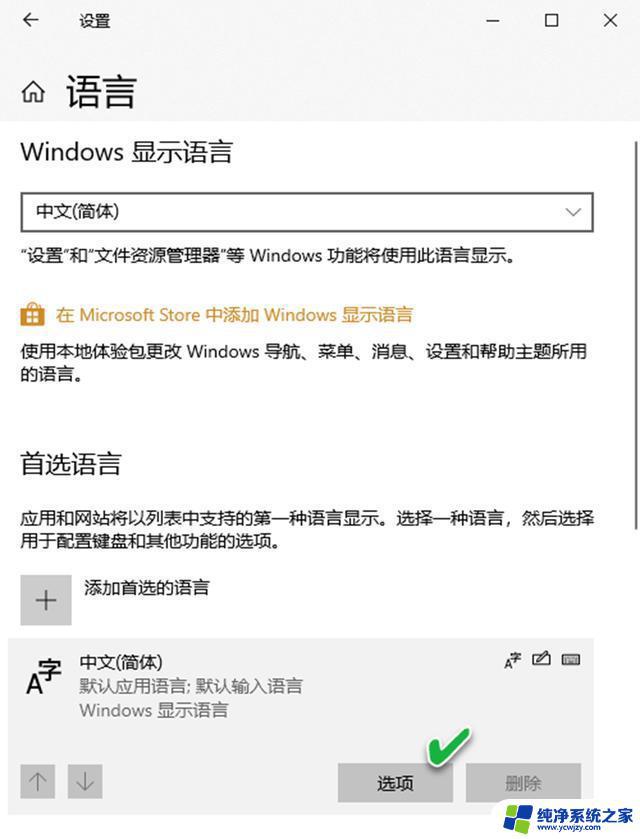
在“语言选项: 中文(简体)”设置窗口,找到“键盘”下的“微软拼音”和“微软五笔”输入法。点击当前使用的输入法,然后点击“选项”按钮(图2);
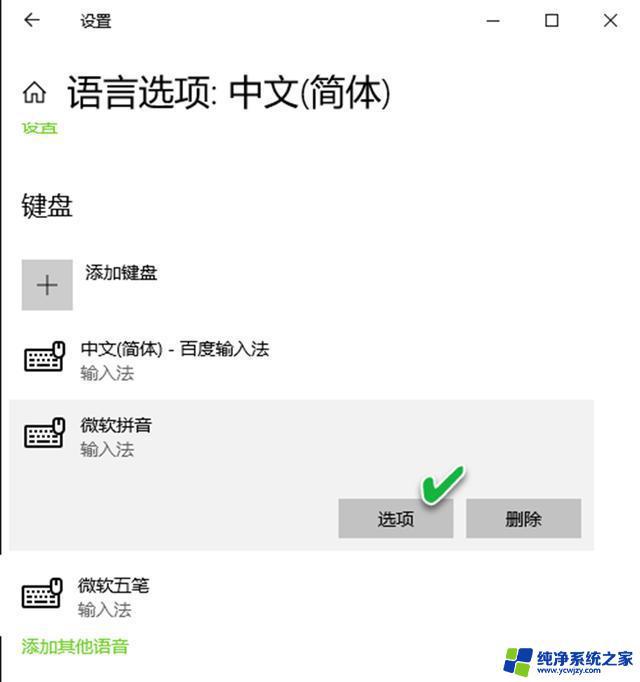
在随后出现的输入法设置窗口中,将“使用以前版本的微软拼音输入法”开关置于“开”的位置。然后点击“确定”按钮,即可使用原有版本的输入法实现正确输入(图3)。
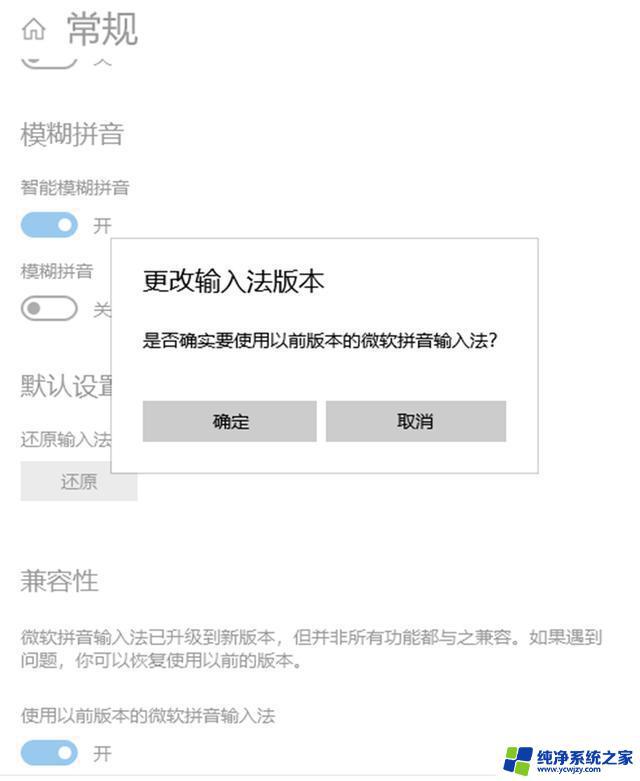
以上就是系统更新后输入法无法使用的全部内容,如果您还有不清楚的地方,可以参考以上小编的步骤进行操作,希望这能为您提供帮助。
为啥系统更新后输入法用不了了 Win10系统更新后输入法无法切换怎么办相关教程
- 笔记本电脑系统更新后无法进入系统 Win10系统更新后黑屏无法进入系统怎么办
- window10更新后无法进入系统 Win10系统更新后黑屏无法进入系统怎么办
- win10更新后进不了系统 Win10系统更新后蓝屏无法启动的解决方法
- window10更新后无法进入系统
- win10选择一个选项进不去系统 Win10系统更新后黑屏无法进入系统怎么办
- win10电脑更新系统后出现黑屏桌面 win10系统更新后黑屏怎么办
- windows10打不了字怎么办 win10系统输入法无法打字解决方法
- 更改输入法切换按键 win10切换输入法按键怎么修改
- window10系统默认输入法 Windows 10系统更改默认输入法步骤
- 切换输入法的快捷键更改 Windows10输入法切换快捷键如何更改
- win10没有文本文档
- windows不能搜索
- 微软正版激活码可以激活几次
- 电脑上宽带连接在哪里
- win10怎么修改时间
- 搜一下录音机
win10系统教程推荐
win10系统推荐